Cómo formatear una PC
Cómo formatear una PC. Una guía sobre cuáles son las formas de limpiar un disco duro, una SSD o una unidad externa en PC con Windows 10 y macOS.
Las razones para formatear una computadora de escritorio o una computadora portátil son diferentes. Es posible que simplemente desee liberar espacio, configurar un sistema de archivos diferente o eliminar todos los rastros de sus datos en su disco duro para poder venderlos y evitar que alguien encuentre su información después de que ellos lo hagan.
Afortunadamente, independientemente del tipo de unidad que desee borrar, el proceso de formatear una PC es simple y sencillo.
Siga leyendo y veamos detenidamente cuáles son las diferentes opciones para borrar datos de su disco.
También te puede interesar nuestra guía sobre Mejores discos duros internos
Índice
Cómo formatear Windows 10

Los pasos a seguir sobre cómo formatear una PC con Windows 10 varían según el uso que esté haciendo de su disco duro, que puede actuar como un archivo de datos y un asignador de sistema operativo.
Cómo formatear un disco duro sin un sistema operativo
Para borrar la unidad en la que no está instalado Windows 10, debe hacer lo siguiente:
1. Abre Esta PC (búsquelo en el escritorio o búsquelo en la barra de búsqueda de Windows 10).
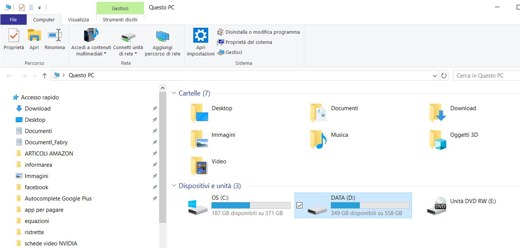
2. Haga clic con el botón derecho en la unidad que desea eliminar y seleccione en el menú que aparece Formato.
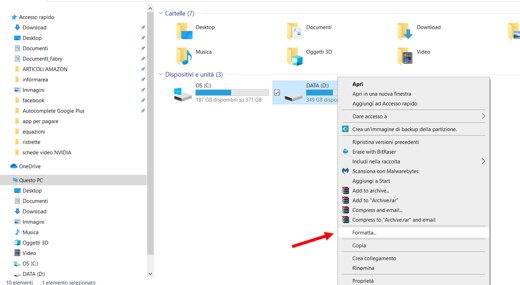
3. Se abrirá el menú de formato de PC. Aquí encontrará varias opciones sobre cómo limpiar la unidad, qué sistema de archivos elegir y qué nombre darle a la unidad.
4. Especifique la configuración de formato y presione Comienzo para borrar la unidad.
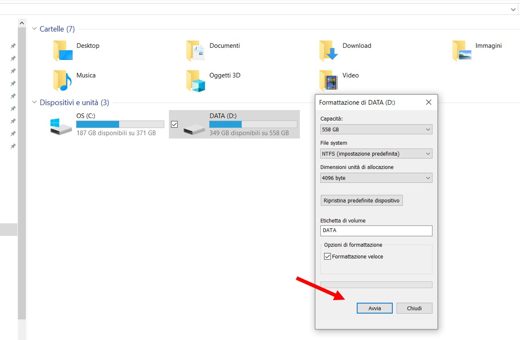
Si planea continuar usando la unidad borrada, puede elegir la opción Formato rápido, será una opción más rápida pero ofrece menos seguridad. Este modo no eliminará los datos, sino un medio para identificar dónde se almacenan los datos, permitiendo que se sobrescriban mientras usa la unidad.
Si desea asegurarse de que los datos de la unidad se borren realmente, no seleccione la opción Formato rápido.
Alternativamente, puede formatear un disco duro directamente en Administración de discos (accesible con la combinación de teclas GANAR + X o con GANAR + R luego escribe diskmgmt.msc).
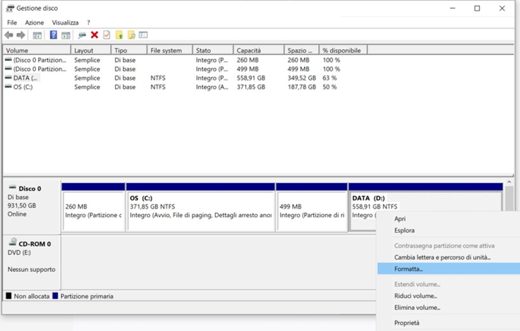
Aquí verá sus discos y establecerá particiones. Haga clic con el botón derecho en la unidad o partición que desea formatear y, en el menú emergente, seleccione Formato. Evite siempre el formato rápido y confirme todo presionando el botón OK.
Lea también: Programas para clonar el disco duro
Cómo formatear un disco duro con sistema operativo
Si la unidad que desea borrar es donde está instalado su sistema operativo Windows 10, no podrá formatearlo siguiendo los pasos anteriores. En su lugar, deberá realizar una restauración del sistema (que no debe confundirse con reiniciar su computadora).
Siga estos pasos para formatear una PC:
1. Escriba en la barra de búsqueda de Windows 10: Reiniciar o resetea tu PC, para acceder a la sección de recuperación del sistema operativo, y presione Ingresar.
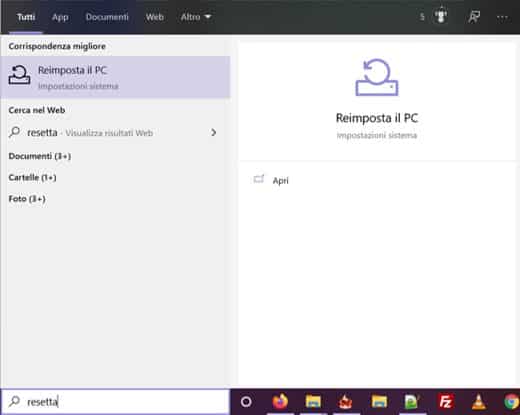
2. Bajo el encabezado Resetea tu PC, presiona el botón Comienza.
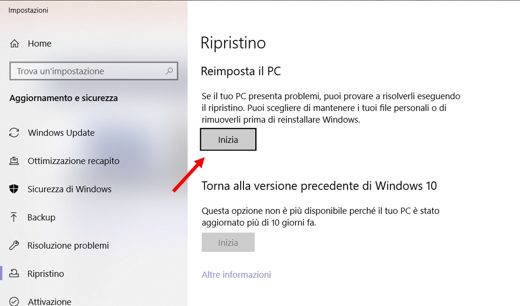
3. En la pantalla de Restablece tu PC a la configuración de fábrica, Seleccione Eliminar todos para la eliminación completa de todos sus archivos personales, aplicaciones y configuraciones de Windows de su computadora.
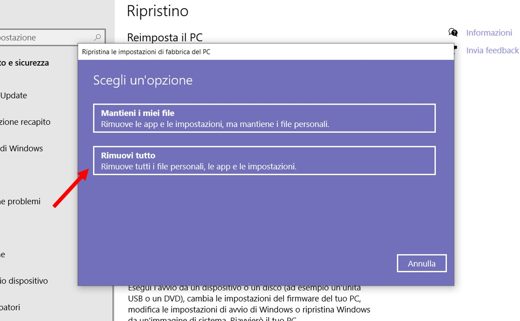
Lea también: Mejores discos duros externos
Cómo formatear una Mac
El proceso de limpiar una unidad en macOS no es más difícil que en Windows 10.
Para comenzar, debe usar elUtilidad de disco. (Nota: si desea borrar la unidad principal de su Mac, primero debe abrirla Recuperación de macOS reiniciando la Mac y manteniendo presionados los botones Comando + R mientras se enciende, antes de que aparezca el logotipo de Apple, seleccione Utilidad de disco en la ventana Utilidades de macOS).
Cómo formatear un disco duro en macOS
Abre la carpeta Aplicaciones en Descubridor, luego la carpeta Utilidad y encuentra y abre elUtilidad de disco.
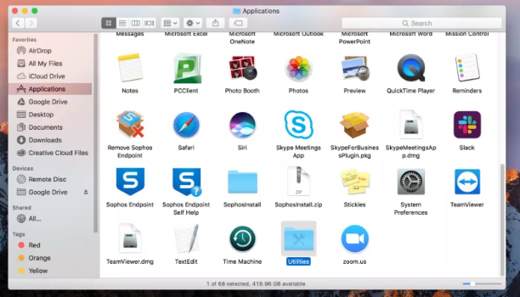
Esto abrirá uno nuevo ventana que muestra los medios de almacenamiento de su Mac. Si sus unidades no se muestran, seleccione el menú desplegable Vista y elige Mostrar todos los dispositivos.
Seleccione la unidad o el volumen que desea borrar, luego presione el botón Cancelar en la parte superior de la ventana Utilidad de disco. Elija un nuevo nombre y formato para la unidad.
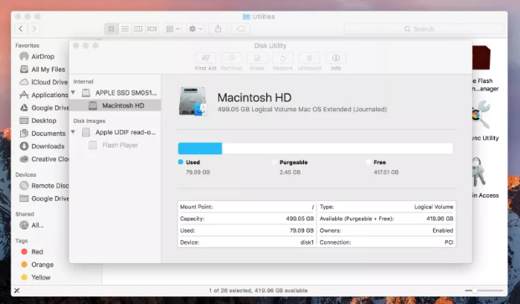
Verá todas las opciones disponibles para limpiar la unidad. Las opciones pueden variar dependiendo de si la unidad es un disco duro o una unidad de estado sólido. Con un disco duro, la Utilidad de Discos ofrecerá un control deslizante Opciones la seguridad, que se puede mover hacia la derecha para garantizar que todos los datos se sobrescriban varias veces. Esta opción no está disponible para SSD.
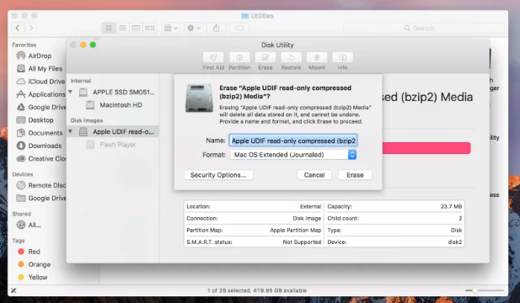
Haga clic en Cancelar en la parte inferior de la ventana emergente para comenzar el proceso de limpieza de la unidad.
Lea también: Las mejores computadoras Apple.
